曲を再生する
1.[音楽]を起動する
![アプリケーション画面を表示しておく ,レッスン32を参考にパソコンに保存されている音楽ファイルをGALAXY NEXUSに転送しておく,[音楽]をタップ](/contents/069/img/img20120302165547029916.jpg)
2.アルバムを選択する
![ここではアルバムの曲を再生する ,アルバムをタップ ,新着、アーティスト、アルバム、曲、プレイリスト、ジャンルから曲を選択できる,[音楽]が起動し[アルバム]が表示された](/contents/069/img/img20120302165843080931.jpg)
3.曲を再生する
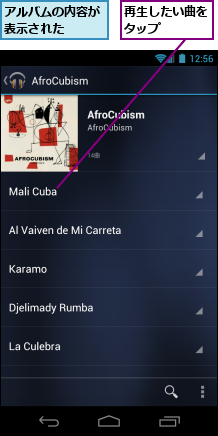
4.曲が再生される
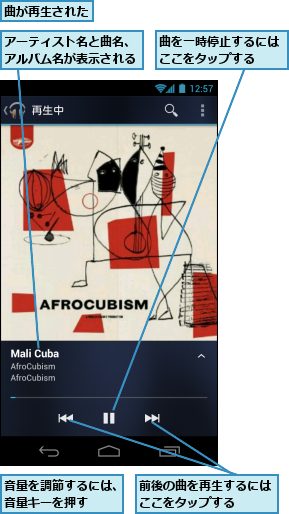
プレイリストを作成する
1.プレイリストに追加したい曲を表示する
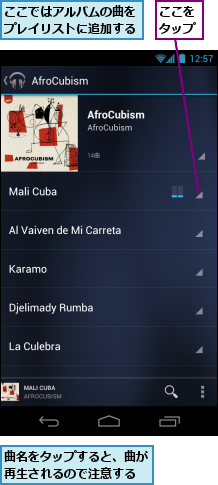
2.プレイリストに曲を追加する
![メニューが表示された,[プレイリストに追加]をタップ](/contents/069/img/img20120302171513024145.jpg)
3.新しいプレイリストを作成する
![プレイリストが作成されているときは、ここに名前が表示される ,[プレイリストに追加]が表示された ,[新しいプレイリスト]をタップ](/contents/069/img/img20120302171624034072.jpg)
4.プレイリストの名前を入力する
![1 プレイリストの名前を入力 ,2[OK]をタップ,プレイリストに曲が追加された,同様に作成したプレイリストに曲を追加しておく ,[プレイリストの名前]が表示された](/contents/069/img/img20120302171850068455.jpg)
5.プレイリストを確認する
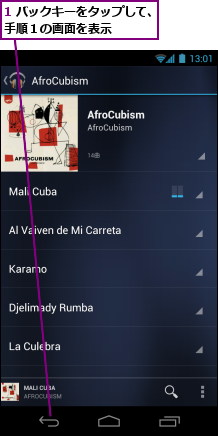
![2 画面を左にをフリックして[プレイリスト]をタップ ,3 作成したプレイリストをタップ ,作成したプレイリストが表示された](/contents/069/img/img20120302172239054182.jpg)
6.プレイリストの曲が表示された
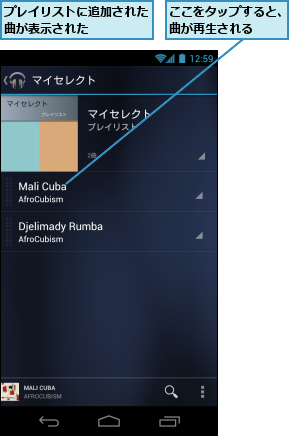
[ヒント]シャッフル再生するには
「曲を再生する」の手順4の画面で楽曲の再生中にアルバムジャケットをタップすると、シャッフルと繰り返しのアイコンが表示されます。左側のシャッフルのアイコンをタップすると、アルバムの曲がランダムに再生されます。
[ヒント]別の操作中でも再生できる
音楽再生中にホームキーをタップすると、音楽を再生しながら、ほかの操作もできるようになります。音楽関連の操作をするときは、ステータスバーをドラッグしてください。再生や一時停止などの操作が可能です。
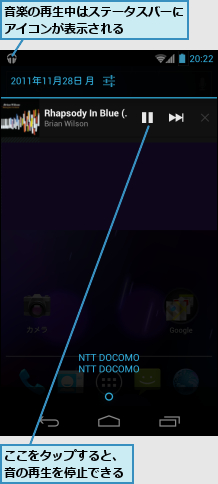
[ヒント]プレイリストを削除するには
「プレイリストを作成する」の手順5の状態で、画面右下の[メニュー]をタップすると、[プレイリストを削除]が表示されます。ここをタップすると、プレイリストの削除ができます。プレイリストを削除しても楽曲は削除されません。
[ヒント]曲の再生中でもプレイリストに追加できる
音楽を聴きながら、新しいプレイリストを作成してみましょう。プレイリストに登録したい楽曲を表示し、「プレイリストを作成する」の手順1からの操作を行なえば、音楽再生中でもプレイリストを作成できます。
[ヒント]イコライザーを使うには
イコライザーとは音楽にあった周波数調節ができる機能です。楽曲再生中に[メニュー]をタップすると、[サウンド効果]というメニューが表示されます。右上をタップして[ON]にすると、イコライザーが利用可能になります。[Rock][Jazz]など、自動調節をしてくれるメニューのほか、[ユーザー]を選択すると、自分で細かく調節することも可能です。




